Guide d’utilisation de Logic Pro pour iPad
-
- Qu’est-ce que Logic Pro ?
- Zones de travail
- Travail avec des boutons de fonction
- Travail avec des valeurs numériques
-
- Introduction aux pistes
- Création de pistes
- Création de pistes à l’aide de la fonction glisser-déposer
- Choix du type de région par défaut pour une piste d’instrument logiciel
- Sélection de pistes
- Duplication de pistes
- Réorganisation des pistes
- Changement du nom de pistes
- Changement d’icônes de pistes
- Changement des couleurs des pistes
- Utilisation de l’accordeur sur une piste audio
- Affichage de la piste de sortie dans la zone de pistes
- Suppression de pistes
- Modification des paramètres de piste
- Début d'un abonnement Logic Pro
- Comment obtenir de l’aide
-
- Introduction aux surfaces de lecture
- Utilisation des commandes latérales avec les surfaces de lecture
- Utilisation de la surface de lecture Clavier
- Utilisation de la surface de lecture Pads de batterie
- Utilisation de la surface de lecture Touche
- Utilisation de la surface de lecture Bandes d’accord
- Utilisation de la surface de lecture Bandes de guitare
-
- Introduction à l’enregistrement
-
- Avant d’enregistrer des instruments logiciels
- Enregistrement d’instruments logiciels
- Enregistrement de prises d’instrument logiciel supplémentaires
- Enregistrement sur plusieurs pistes d’instruments logiciels
- Enregistrement de plusieurs appareils MIDI sur plusieurs pistes
- Enregistrement simultané d’instruments logiciels et audio
- Fusion d’enregistrements d’instruments logiciels
- Retouche d’enregistrements d’instruments logiciels
- Remplacement d’enregistrements d’instruments logiciels
- Capture de la dernière performance MIDI
- Acheminement en interne de la sortie MIDI vers des pistes d’instruments logiciels
- Enregistrement avec le mode Monitoring de faible latence
- Usage du métronome
- Utilisation du décompte
-
- Introduction à l’arrangement
-
- Introduction aux régions
- Sélection de régions
- Couper, copier et coller des régions
- Déplacement de régions
- Suppression des blancs entre les régions
- Retard de lecture de régions
- Élagage de régions
- Mise de régions en boucle
- Répétition de régions
- Désactivation du son de régions
- Scission et fusion de régions
- Étirement de régions
- Séparation d’une région MIDI par tonalité de note
- Bounce des régions à leur place
- Modification du gain de régions audio
- Création de régions dans la zone Pistes
- Conversion d’une région MIDI en région Session Player ou en région de motif
- Renommage de régions
- Changement de la couleur des régions
- Suppression de régions
-
- Introduction aux accords
- Ajout et suppression d’accords
- Sélection d’accords
- Coupe, copie et collage de régions
- Déplacement et redimensionnement d’accords
- Mise en boucle d’accords sur la piste d’accords
- Modification d’accords
- Travail avec des groupes d’accords
- Utilisation de progressions des accords
- Changement du rythme d’accord
- Choix des accords suivis par une région Session Player
- Analyse de l’armature d’une plage d’accords
- Création de fondus sur des régions audio
- Extraction de stems vocaux et instrumentaux avec Séparateur de stem
- Accès aux fonctions de mixage avec le curseur
-
- Introduction à Live Loops
- Lancement et arrêt de cellules Live Loops
- Utilisation de cellules Live Loops
- Modification des réglages de boucle pour des cellules
- Mode d’interaction de la grille des Live Loops et de la zone de pistes
- Modification de cellules
- Modification de scènes
- Utilisation de l’éditeur de cellule
- Bounce des cellules
- Enregistrement d’une performance Live Loops
-
- Introduction
-
-
- Vue d’ensemble de l’éditeur de partition défilante
- Sélection de notes
- Ajout de notes
- Suppression de notes
- Désactivation du son de notes
- Élagage de notes
- Déplacement de notes
- Copie de notes
- Raccourcissement de superpositions
- Forcer le legato
- Verrouillage de la position des notes
- Transposition de notes
- Modification de la vélocité des notes
- Modification de la vélocité de relâchement
- Changement du canal MIDI
- Définition des identifiants d’articulation
- Quantification de la synchronisation
- Quantification de la tonalité
- Modification de Live Loops dans l’éditeur de cellule
-
- Introduction au séquenceur pas à pas
- Utilisation du séquenceur pas à pas avec Drum Machine Designer
- Enregistrement de motifs dans le séquenceur pas à pas en live
- Motifs d’enregistrement de pas dans le séquenceur pas à pas
- Chargement et enregistrement de motifs
- Modification de la lecture de motif
- Modification de pas
- Modification de rangées
- Modification des réglages de motif, rangée et pas dans le séquenceur pas à pas dans l’inspecteur
- Personnalisation du séquenceur pas à pas
-
- Introduction au mixage
-
- Types de tranches de console
- Commandes de tranches de console
- Affichage du niveau de crête et écrêtage
- Réglage du volume de tranche de console
- Réglage du format d’entrée des tranches de console
- Réglage de la sortie d’une tranche de console
- Réglage de la position de panoramique des tranches de console
- Désactivation ou lecture en solo du son des tranches de console
- Remplacement d’un patch sur une tranche de console par glisser-déposer
- Utilisation de modules dans la table de mixage
-
- Introduction à l’automation
- Affichage d’automation
- Écriture d’automation en temps réel
- Utilisation de l’automation avec des groupes de table de mixage
- Automation de cellule dans les Live Loops
- Annulation, désactivation ou suppression d’automation
- Lecture d’automation
- Création d’une automation avec le séquenceur pas à pas
-
- Vue d’ensemble des modules d’effets
-
- Vue d’ensemble des amplificateurs et des pédales
-
- Vue d’ensemble des effets de filtre
-
- Vue d’ensemble de l’EVOC 20 TrackOscillator
- Vue d’ensemble du vocoder
- Interface
- Commandes d’entrée
- Commandes de l’oscillateur de suivi
- Commandes de quantification de la tonalité
- Commandes de la banque de filtres
- Commandes de LFO
- Commandes de détection de signaux vocaux et non vocaux
- Commandes de sortie
-
- Vue d’ensemble des modules d’instruments
-
- Vue d’ensemble de l’ES2
- Vue d’ensemble de l’interface
-
- Vue d’ensemble de la modulation
- Utilisation du Mod Pad
-
- Vue d’ensemble de l’enveloppe Vector
- Utilisation des points de l’enveloppe Vector
- Utilisation des points Solo et Sustain de l’enveloppe Vector
- Définition des durées de segment d’enveloppe Vector
- Commandes du pad X/Y de l’enveloppe Vector
- Menu Vector Envelope Actions
- Contrôles de boucle de l’enveloppe Vector
- Formes de transition entre les points de l’enveloppe Vector
- Comportement de la phase de relâchement de l’enveloppe Vector
- Utilisation du redimensionnement temporel de l’enveloppe Vector
- Référence des sources de modulation
- Référence des sources de modulation Via
-
- Vue d’ensemble de Sample Alchemy
- Vue d’ensemble de l’interface
- Ajout de données source
- Enregistrement d’un préréglage
- Mode d’édition
- Modes Play
- Vue d’ensemble des sources
- Modes de synthèse
- Commandes granulaires
- Effets additifs
- Commandes d’effet additif
- Effets spectraux
- Commandes d’effet spectral
- Module Filter
- Filtres passe-bas, passe-bande et passe-haut
- Filtre Comb PM
- Filtre Downsampler
- Filtre FM
- Générateurs d’enveloppe
- Mod Matrix
- Routage de modulation
- Mode Motion
- Mode Trim
- Menu More
- Sampler
- Studio Piano
-
- Introduction aux synthétiseurs
- Principes fondamentaux des synthétiseurs
-
- Vue d’ensemble des autres méthodes de synthèse
- Synthèse par échantillonnage
- Synthèse par modulation de fréquence (FM)
- Synthèse par modélisation des composantes
- Synthèse par table d’ondes, vectorielle et arithmétique linéaire (LA)
- Synthèse additive
- Synthèse spectrale
- Resynthesis
- Synthèse par distorsion de phase
- Synthèse granulaire
- Copyright
Pédales de distorsion dans Logic Pro pour iPad
Candy Fuzz
Candy Fuzz est un effet de distorsion lumineux et « déplaisant ».
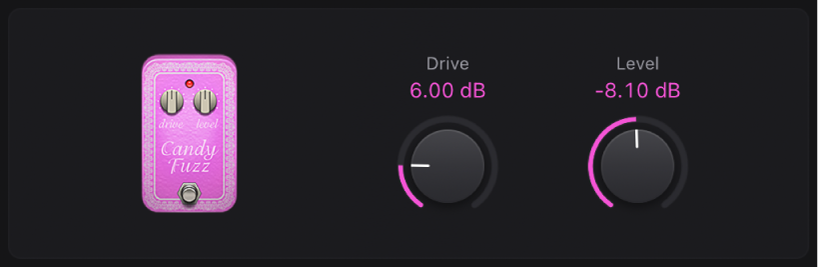
 Potentiomètre Drive : définit le gain de l’entrée.
Potentiomètre Drive : définit le gain de l’entrée. Potentiomètre Level : détermine le volume d’effet en sortie.
Potentiomètre Level : détermine le volume d’effet en sortie.
Double Dragon
Double Dragon est un effet de distorsion haut de gamme.
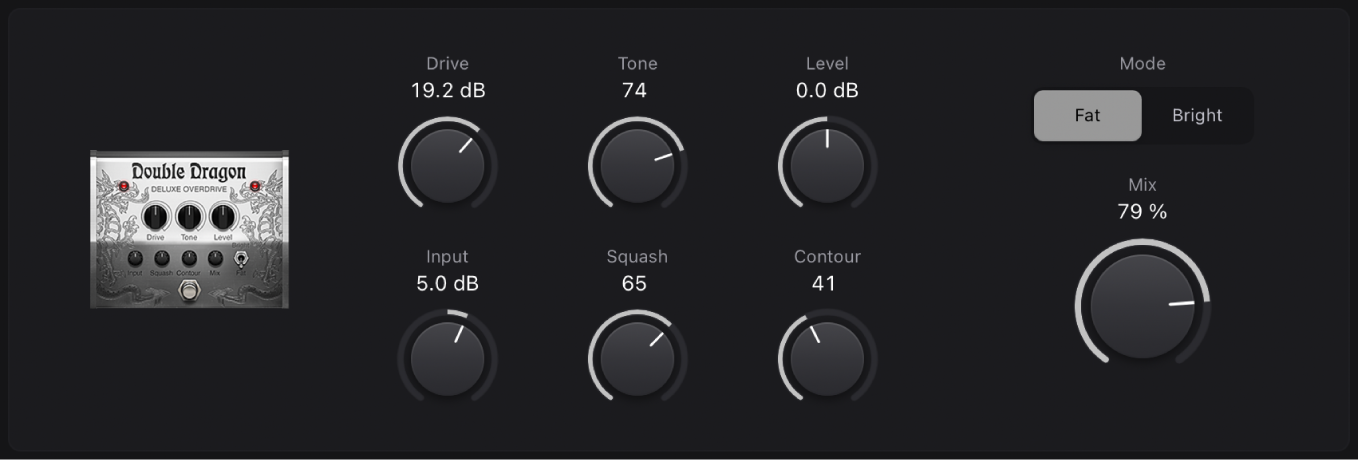
 Potentiomètre Drive : détermine le degré de saturation appliqué au signal d’entrée.
Potentiomètre Drive : détermine le degré de saturation appliqué au signal d’entrée. Potentiomètre Tone : détermine la fréquence de coupure.
Potentiomètre Tone : détermine la fréquence de coupure.Potentiomètre Level : déterminent le niveau de sortie.
Potentiomètre entrée : détermine le niveau d’entrée.
Potentiomètre Squash : définit le seuil du circuit de compression interne.
Potentiomètre Contour : détermine le niveau de distorsion non linéaire appliqué au signal.
Boutons de mode : choisissez entre deux fréquences fixes de filtre en plateau passe-haut.
Potentiomètre Mix : détermine le rapport entre les signaux source et distordus.
Fuzz Machine
Fuzz Machine émule un effet de distorsion de « fuzz » américain.
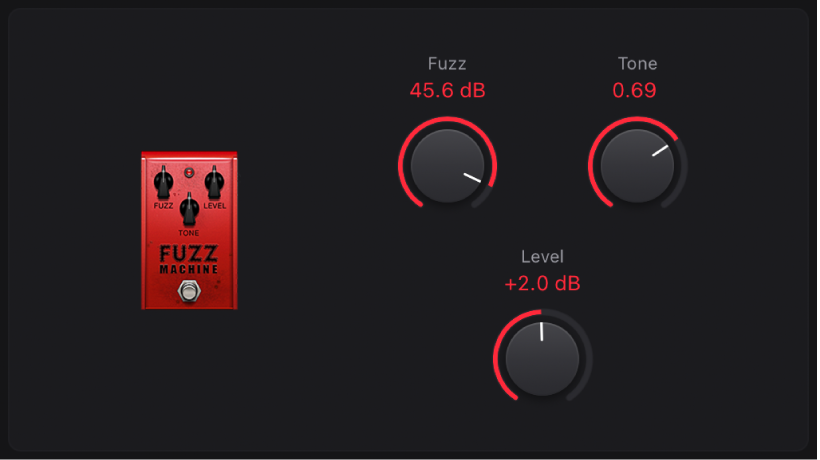
 Potentiomètre Fuzz : définit le gain de l’entrée.
Potentiomètre Fuzz : définit le gain de l’entrée. Potentiomètre Tone : augmente les aigus, tout en diminuant simultanément les fréquences des graves, lorsque vous le déplacez vers les valeurs supérieures.
Potentiomètre Tone : augmente les aigus, tout en diminuant simultanément les fréquences des graves, lorsque vous le déplacez vers les valeurs supérieures.Potentiomètre Level : déterminent le niveau de sortie.
Grinder
effet de distorsion de basses fréquences de « métal » sombre.
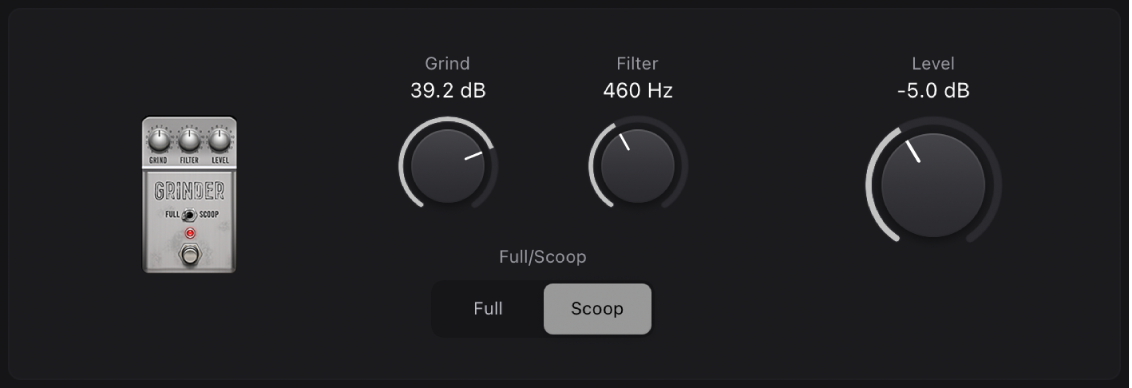
 Potentiomètre Grind : détermine le degré de drive appliqué au signal d’entrée.
Potentiomètre Grind : détermine le degré de drive appliqué au signal d’entrée. Potentiomètre Filter : produit un son plus dur et plus craquant à des valeurs supérieures.
Potentiomètre Filter : produit un son plus dur et plus craquant à des valeurs supérieures.Boutons Full/Scoop : choisissez entre les réglages de filtre Gain/Q fixes. En position Full, le filtrage est moins prononcé qu’en position Scoop.
Potentiomètre Level : déterminent le niveau de sortie.
Grit
Grit est un effet de distorsion filtrée, forte et agressive, dont le son s’adapte parfaitement aux claviers et aux guitares.
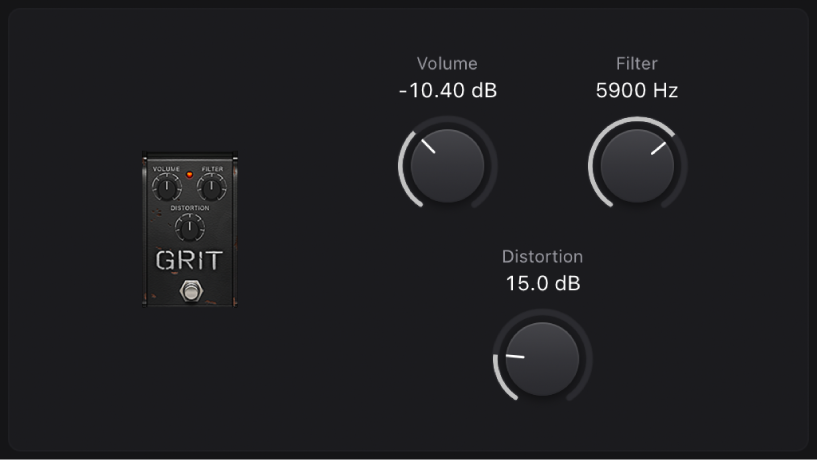
Potentiomètre Volume : détermine le degré de drive appliqué au signal d’entrée.
 Potentiomètre Filter : produit un son plus dur et plus craquant à des valeurs supérieures.
Potentiomètre Filter : produit un son plus dur et plus craquant à des valeurs supérieures. Potentiomètre Distortion : détermine le degré de drive appliqué au signal en sortie.
Potentiomètre Distortion : détermine le degré de drive appliqué au signal en sortie.
Happy Face Fuzz
Happy Face Fuzz est un effet de distortion ayant un son plus doux, intégral.
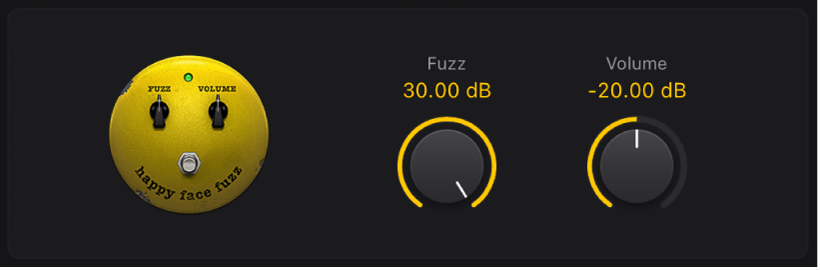
 Potentiomètre Fuzz : détermine le degré de saturation appliqué au signal d’entrée.
Potentiomètre Fuzz : détermine le degré de saturation appliqué au signal d’entrée.Potentiomètre Volume : déterminent le niveau de sortie.
Hi-Drive
Hi-Drive est un effet overdrive pouvant accentuer les hautes fréquences du signal.
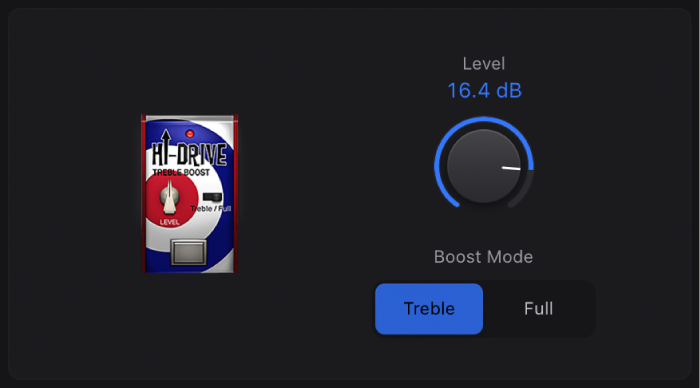
 Potentiomètre Level : déterminent le niveau de sortie.
Potentiomètre Level : déterminent le niveau de sortie. Boutons Boost Mode : détermine une fréquence en plateau fixe, permettant le traitement du signal d’entrée de la partie des aigus ou de la plage intégrale.
Boutons Boost Mode : détermine une fréquence en plateau fixe, permettant le traitement du signal d’entrée de la partie des aigus ou de la plage intégrale.
Monster Fuzz
Monster Fuzz est un effet de distorsion saturé et légèrement rauque.

 Potentiomètre Roar : déterminent le volume de gain appliqué au signal d’entrée.
Potentiomètre Roar : déterminent le volume de gain appliqué au signal d’entrée. Potentiomètre Growl : détermine le degré de saturation.
Potentiomètre Growl : détermine le degré de saturation.Potentiomètre Tone : détermine la coloration globale de la distorsion. Les valeurs supérieures augmentent les aigus avec une baisse équivalente dans le volume général.
Potentiomètre Texture : lisse ou durcit la distorsion.
Potentiomètre Grain : détermine le niveau de distorsion non linéaire appliqué au signal.
Potentiomètre Level : déterminent le niveau de sortie.
Octafuzz
Octafuzz est un effet fat fuzz pouvant produire une distorsion saturée et lisse.
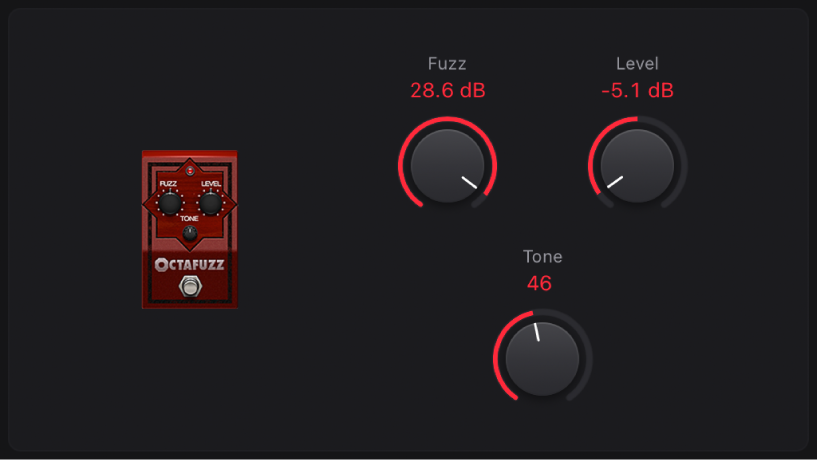
 Potentiomètre Fuzz : déterminent le volume de gain appliqué au signal d’entrée.
Potentiomètre Fuzz : déterminent le volume de gain appliqué au signal d’entrée.Potentiomètre Level : déterminent le niveau de sortie.
Potentiomètre Tone : détermine la fréquence de coupure du filtre passe-haut intégré.
Rawk ! Distorsion
Rawk ! Distorsion est un effet de distorsion du métal/hard rock.
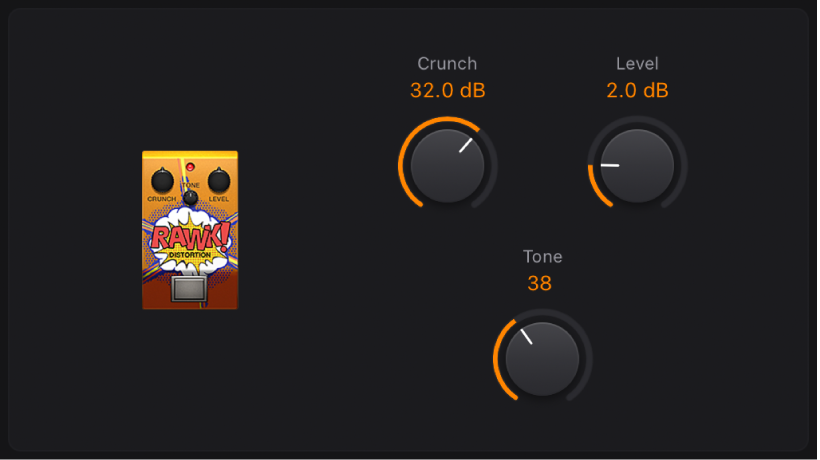
 Potentiomètre Crunch : détermine le degré de saturation appliqué au signal d’entrée.
Potentiomètre Crunch : détermine le degré de saturation appliqué au signal d’entrée. Potentiomètre Level : déterminent le niveau de sortie.
Potentiomètre Level : déterminent le niveau de sortie.Potentiomètre Tone : détermine la couleur tonale. Les valeurs supérieures sont plus claires.
Tube Burner
Tube Burner imite une distorsion à lampes à vide, qui offre une palette large de sons allant du grain chaud à une surmodulation nette.
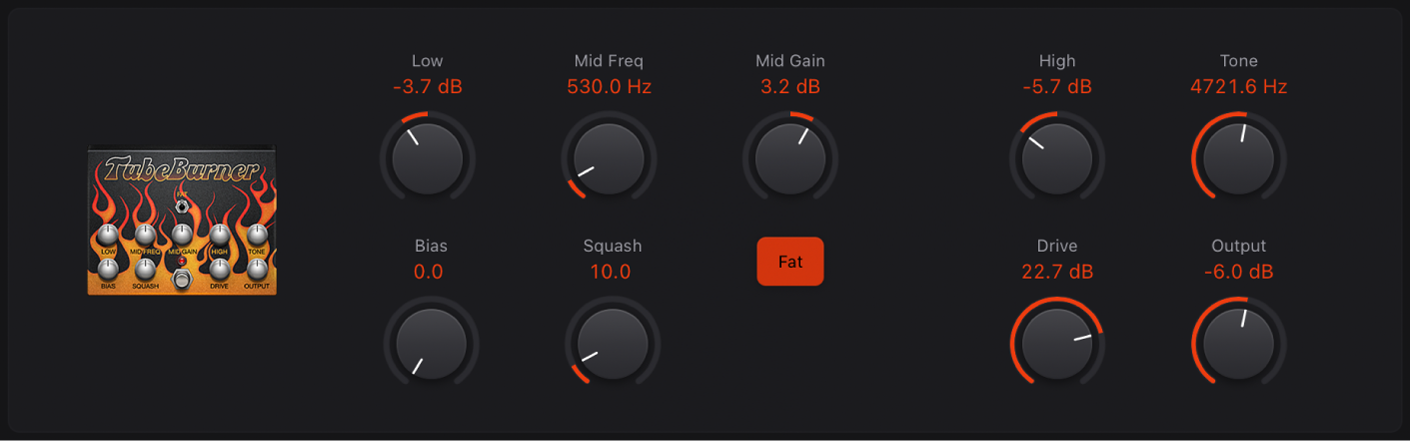
Potentiomètre Low : détermine le gain de basse fréquence.
Potentiomètre Mid Freq : détermine la fréquence centrale.
Potentiomètre Mid Gain : détermine le niveau de fréquence moyenne. Cela affecte la plage entre les valeurs des potentiomètres Low et High.
 Potentiomètre Bias : réglez cette commande pour ajouter ou éviter la distorsion par chevauchement des valeurs.
Potentiomètre Bias : réglez cette commande pour ajouter ou éviter la distorsion par chevauchement des valeurs.Potentiomètre Squash : définit le seuil du circuit de compression interne.
Bouton Fat : en position supérieure, il améliore les basses fréquences dans le signal.
Potentiomètre High : détermine le gain de haute fréquence.
Potentiomètre Tone : détermine la couleur tonale. Les valeurs supérieures sont plus dures.
 Potentiomètre Drive : déterminent le niveau de saturation appliqué au signal en présortie.
Potentiomètre Drive : déterminent le niveau de saturation appliqué au signal en présortie.Potentiomètre Output : déterminent le niveau de sortie.
Vintage Drive
Vintage Drive émule la distorsion générée par un transistor à effet de champ (FET pour Field-Effect Transistor), généralement utilisée dans les amplis pour guitare électrique. Une fois saturé, le FET génère une distorsion de son plus chaude que les transistors bipolaires comme ceux émulés par l’effet Grinder.
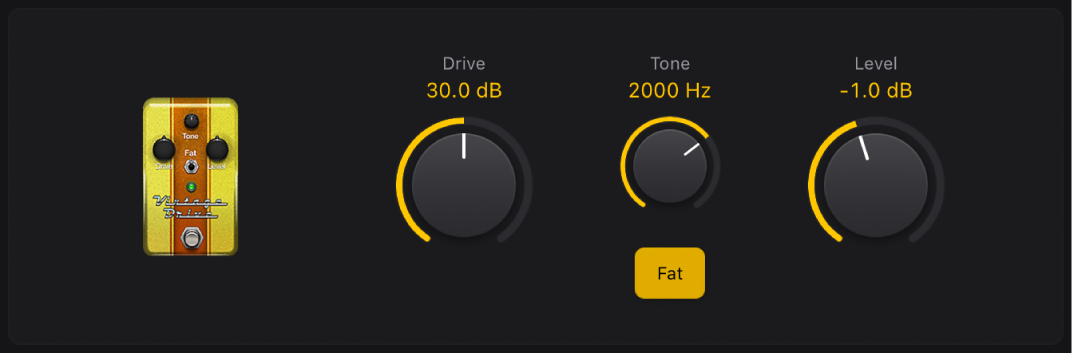
 Potentiomètre Drive : détermine le degré de saturation appliqué au signal d’entrée.
Potentiomètre Drive : détermine le degré de saturation appliqué au signal d’entrée.Potentiomètre Tone : détermine la couleur tonale. Les valeurs supérieures sont plus dures.
 Potentiomètre Level : déterminent le niveau de sortie.
Potentiomètre Level : déterminent le niveau de sortie.Bouton Fat : activez-le pour améliorer les basses fréquences dans le signal.